Працюєте з утилітою терміналів вашого Mac, але отримуєте повідомлення про помилку «Операція не дозволена?» Чи не працюють команди терміналу, які раніше працювали в macOS High Sierra і Sierra?
Якщо так, ви не самотні, чимало наших досвідчених читачів Mac кажуть нам, що їх роботу заважає це повідомлення про помилку «операція не дозволена». Вони бачать цю помилку в розширених командах, як-от super-user sudo та командах зміни власності chown, а також у простих командах, як-от команда списку каталогу ls та інші. Який безлад!
Багато користувачів стикаються з цим дратівливим повідомленням про помилку після оновлення до macOS Catalina-Mojave.
Це відбувається під час запуску сторонніх програм або після введення командних рядків у термінал — незалежно від того, наскільки простим є запит!
Повідомлення про помилку «Операція не дозволена» з’являється навіть при спробі прочитати певні каталоги локального користувача!
macOS є надійним і добре захищеним, але іноді цей захист виходить за межі. Дізнайтеся, що викликає повідомлення про помилку «Операція не дозволена» та дізнайтеся, як це виправити.
Отже, що саме викликає це розчарування і як ви можете його виправити?
Хороша новина полягає в тому, що це дуже легко виправити – нам просто потрібно оновити деякі параметри безпеки та захисту вашого Mac! 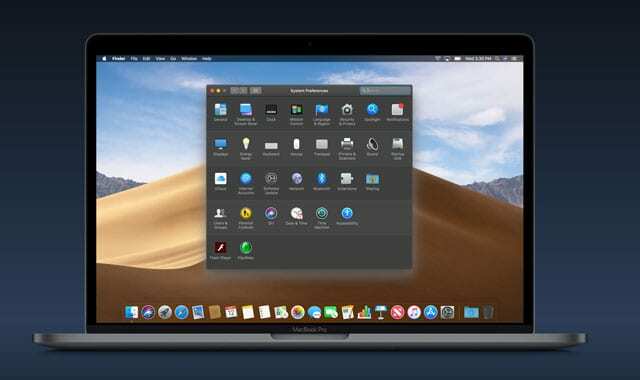
Зміст
- Схожі повідомлення:
- Все починається із захисту цілісності системи Apple
-
Як виправити помилку програми або термінала. Операція не дозволена шляхом надання терміналу або програми повного доступу до диска
- Як надати програмі або терміналу повний доступ до диска
- Отримання повідомлення про помилку не дозволено в macOS High Sierra, Sierra або El Capitan?
-
Хочете інший шлях? Будьте обережні!
- Перевірте стан вашого macOS SIP (захист цілісності системи)
- Не вдається прочитати файли бібліотеки користувача в macOS? Ви бачите повідомлення Операція не дозволена?
-
Поради читачам
- Схожі повідомлення:
- 3 поради щодо використання команд терміналу для прискорення роботи вашого Mac
- Як вирішити проблему розрядження акумулятора macOS Mojave
- Ваш Mac не зміг зв’язатися з повідомленням про помилку Apple Watched, як це виправити
Все починається із захисту цілісності системи Apple
Починаючи з macOS Mojave, Apple додала деякі додаткові заходи безпеки через SIP (захист цілісності системи), щоб ваша операційна система працювала безперебійно. Насправді, багато з цих нових «функцій» дуже нагадують те, як iOS працює з дозволами додатків на ваших iPhone та iPad!
Захист цілісності системи (SIP) — це спосіб Apple захистити ваш Mac від шкідливого програмного забезпечення. Принцип роботи SIP полягає в тому, щоб заблокувати чутливі області ОС, щоб лише Apple могла отримати до них доступ.
Цей процес зазвичай виконується офіційними оновленнями або інсталяторами Apple. В результаті користувачі та сторонні програми іноді не можуть читати чи писати в місцях, де їм потрібно працювати.
Це обмеження викликає більшість повідомлень про помилки «Операція не дозволена».
Хоча SIP був присутній з El Capitan, Apple розширила свій захист в Мохаве і вище. В результаті багато людей отримують помилки там, де їх не було раніше. SIP все ще дозволяє доступ до деяких каталогів, наприклад ~/Applications, але повністю блокує інші, наприклад ~/System або ~/usr.
Завдання SIP (захист цілісності системи) — підтримувати УСІ ТИПИ КОРИСТУВАЧІВ, включно з користувачами адміністратора від зміни того, що Apple вважає критичними операційними файлами.
І це добре і погано.
Добре для тих, хто возиться зі своїми системами, не знаючи, що вони роблять, і погано для тих, хто насправді знає, що вони роблять.
Але, як і більшість речей у світі Apple і в житті, є обхідний шлях.
Ти можеш прочитайте, що Apple має сказати про SIP на їхньому сайті. Але щоб дізнатися, що ви можете з цим зробити, просто прочитайте нижче.
Тож давайте до нього!
Як виправити помилку програми або термінала Операція не дозволена Надання терміналу або програми повного доступу до диска
Є два можливі рішення, якщо ви зіткнулися з повідомленням про помилку «Операція не дозволена». Однак майте на увазі, що кожне рішення певною мірою послаблює безпеку вашої машини.
Рекомендується зберігати останню резервну копію та продовжувати, лише якщо ви впевнені у роботі з комп’ютерами.
Також перевірте наявність інших альтернатив, перш ніж спробувати наші рішення. Ви можете знайти інший спосіб обійти те, що ви намагаєтеся зробити, простіший і безпечніший. Ви навіть могли б зв’яжіться безпосередньо з Apple щоб побачити, чи можуть вони допомогти.
Перше і, безсумнівно, бажане рішення — це дозволити повний дисковий доступ до програми, яку ви намагаєтеся використовувати.
Найчастіше користувачі стикаються з повідомленням про помилку під час запуску командних рядків у терміналі.
Але ви, можливо, зіткнулися з цим під час використання стороннього додатка. У будь-якому випадку, перше, що потрібно спробувати, це надати відповідній програмі або утиліті повний доступ до диска.
Це схоже на розміщення в білому списку для SIP від Apple і дозволяє читати або записувати доступ до всіх каталогів.
Як надати програмі або терміналу повний доступ до диска
Надання повного доступу до диска будь-яким програмам або утилітам (включаючи рідні Apple, як-от Terminal) потенційно проблематично, особливо якщо ви не знайомі з macOS.
Дії, щоб виправити «операцію не дозволено», надавши повний доступ до диска
-
Закрийте програму спочатку потрібно надати повний доступ до диска.
- Також непогано закрити всі інші програми та перезавантажити Mac (*не обов’язково, але рекомендується)
- відчинено Системні налаштування > Безпека та конфіденційність > Вкладка "Конфіденційність".
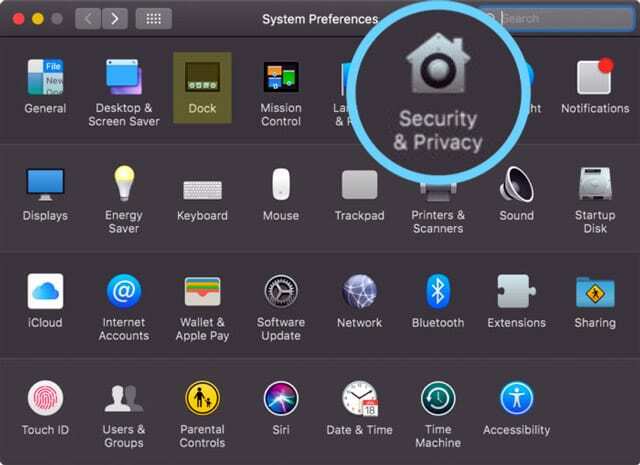
- Виберіть Повний доступ до диска з лівої бічної панелі.
- Якщо ви не можете внести зміни, розблокуйте свій диск, натиснувши значок замка в нижньому лівому куті та введіть пароль адміністратора
- Торкніться значка + символ
- Додати додаток або термінал до ваших схвалених програм із повним доступом. Якщо ви не закривали програму раніше, закрийте програму зараз, якщо вона вже запущена а потім додайте його до списку для повного доступу до диска
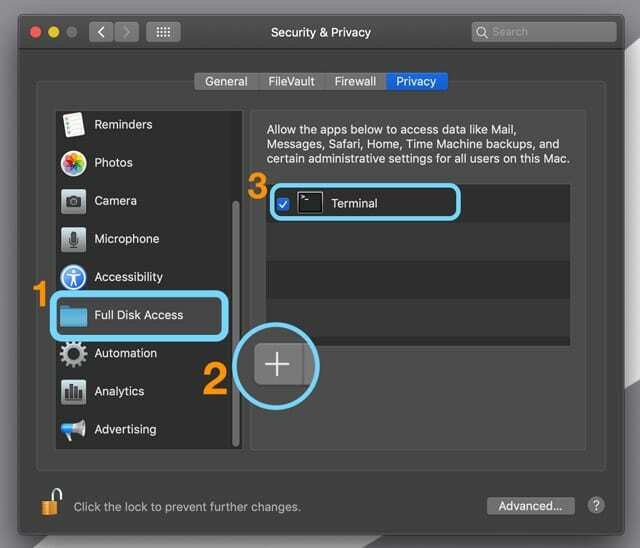
-
Перезапустіть програму або термінал і подивіться, чи він тепер приймає ваші команди.
- Для програм після повторного відкриття надайте їм доступ, щоб у разі потреби вносити зміни на вашому комп’ютері
- Вам потрібно зробити це лише РІЗНИЙ для кожної програми або терміналу
- Не бачите повний доступ до диска в налаштуваннях безпеки та конфіденційності?
Якщо ви не бачите Повний доступ до диска на вкладці «Конфіденційність» у налаштуваннях системи безпеки та конфіденційності, спершу переконайтеся, що на вашому Mac встановлено macOS 10.14 або новішої версії. Ця опція недоступна в попередніх версіях macOS.
Якщо ви підтверджуєте, що на вашому Mac працює macOS Mojave або вище, спробуйте перезавантажити інший обліковий запис користувача і подивіться, чи з’явиться ця опція.
Отримання повідомлення про помилку не дозволено в macOS High Sierra, Sierra або El Capitan?
Якщо ви використовуєте попередні версії macOS або Mac OS X El Capitan і отримуєте це повідомлення, найкращий спосіб дотримуйтесь другого рішення, переліченого нижче, для тимчасового вимкнення загальновідомого захисту цілісності системи вашого Mac як SIP.
Хочете інший шлях? Будьте обережні!
Це друге і більш радикальне рішення полягає в тому, щоб повністю вимкнути захист цілісності системи (SIP) Apple.
Це потенційно відкриє вашу машину для цілого світу вразливостей, і це слід робити з особливою обережністю. Розглядайте цей варіант, лише якщо ви вичерпали всі альтернативи і вам зручно працювати з командними рядками в терміналі.
Знову ж таки, це екстремальне рішення не рекомендується для більшості користувачів.
Тимчасово вимкніть захист цілісності системи вашого Mac (рекомендовано лише для досвідчених користувачів!)
- Перезапустіть у режимі відновлення (натисніть і утримуйте Command + R під час запуску)
- Відкрийте утиліту терміналу
- Введіть команду csrutil вимкнути
- Це дає вам повний необмежений доступ до всієї операційної системи вашого Mac і кожного файлу, тому знову ж таки, лише досвідчені користувачі
- Для користувачів терміналів;
- Перезавантажте свій Mac і знову відкрийте термінал
- Використовуйте термінал з командами, які призвели до помилок, які не допускаються
- Після завершення виконайте кроки 1-2 і знову ввімкніть SIP за допомогою команди csrutil увімкнути
- Перезапустіть свій Mac, і SIP має повернутися до роботи
Не дозволяйте простоті цих команд вводити вас в оману, вибір вимкнення SIP не повинен сприйматися легковажно.
Однак, як тільки його вимкнути, ви будете повністю без обмежень у всіх каталогах. Вас більше не турбуватиме повідомлення про помилку «Операція не дозволена».
Увімкніть SIP знову після виконання завдань, які потребують такого типу доступу.
Як увімкнути SIP
- Перезавантажте свій Mac і утримуйте Command + «R», коли він знову вмикається
- Натисніть Утиліти та відкрийте термінал
- Введіть таку команду та натисніть Enter: csrutil увімкнути
Перевірте стан вашого macOS SIP (захист цілісності системи)
Якщо ви не впевнені, чи увімкнено чи вимкнено SIP на вашому Mac, скористайтеся простою командою терміналу, щоб перевірити!
- Відкрийте термінал з Програми > Утиліти
- Введіть цю команду точно: статус csrutil
- Знайдіть одне з цих повідомлень:
- Статус захисту цілісності системи: увімкнено
- Статус захисту цілісності системи: вимкнено

Змініть статус, дотримуючись інструкцій вище. Не забудьте перезапустити після будь-яких змін у SIP вашого Mac. Якщо це не спрацює, перезавантажте свій Mac у режимі відновлення (Command + R) і увійдіть у термінал через Recovery. Потім введіть команду SIP.
Не вдається прочитати файли бібліотеки користувача в macOS? Ви бачите повідомлення Операція не дозволена?
Деякі читачі повідомляють нам, що, додавши термінал та інші програми до списку програм, які надають повний доступ до диска, вони також зможуть отримати доступ та читати каталоги та файли у своїй бібліотеці користувача.
Apple розширила macOS SIP (захист цілісності системи) у macOS 10.14+, щоб включити певні системні та бібліотечні папки та файли в домашній каталог користувача. Там, де ви раніше могли відкривати та отримувати доступ до цих файлів користувача та каталогів у попередніх версіях macOS High Sierra/Sierra, у macOS Mojave, Catalina та вище (тобто 10.14+), ці файли тощо. більше не можна читати без вимкнення SIP або надання повного доступу до диска.
Нагадуємо, що для надання доступу до програми перейдіть за посиланням Системні налаштування > Безпека та конфіденційність > Повний доступ до диска і додайте програму, до якої хочете надати доступ.
Повідомте нам у коментарях про ваш досвід з повідомленням про помилку «Операція не дозволена». Чи допомогли вам наші кроки з усунення несправностей, чи вам потрібно було знайти інший спосіб?
Поради читачам 
- Моїм рішенням було замість цього надати повний доступ до диска /bin/bash. Робити так,
- Йти до Системні налаштування > Безпека та конфіденційність > Конфіденційність > Повний доступ до диска
- Натисніть на замок і введіть пароль адміністратора, щоб дозволити зміни
- Відкрийте НОВЕ вікно пошуку
- Перейдіть до робочого жорсткого диска вашого Mac (за замовчуванням зазвичай називається Macintosh HD), а потім натисніть ці три клавіші одночасно: Command + Shift + . (символ крапки). Це дозволить вам побачити приховані файли вашого Mac – виберіть /bin. Переконайтеся, що ви перебуваєте в кореневому каталозі вашого Mac, а не в каталозі користувача!
- Ви також можете використовувати Finder Перейти > Перейти до папки… і ввійти /bin/bash
- Перетягніть /bin/bash до списку повного доступу до диска
- Натисніть значок замка, щоб запобігти подальшим змінам

Ден пише навчальні посібники та посібники з усунення несправностей, щоб допомогти людям максимально використати свої технології. Перш ніж стати письменником, він отримав ступінь бакалавра звукових технологій, керував ремонтом в Apple Store і навіть викладав англійську мову в Китаї.